Možná proto, že moderní PC displeje nejsou náchylné k vypalování, spořiče obrazovky nejsou ve Windows 10 ve výchozím nastavení povoleny.
Je pravda, že počítačové obrazovky již nepotřebují spořič obrazovky, aby jim zabránily zapálení fosforem, ale existují uživatelé, kteří dávají přednost použití spořičů obrazovky, aby skryli skutečný obsah na obrazovce, když jsou mimo počítač.

Spořiče obrazovky jsou přítomny ve Windows 10, ale je to prostě, že nejsou snadno dostupné. Protože okno Přizpůsobení bylo vynecháno ze systému Windows 10, změna spořičů obrazovky vyžaduje několik dalších kliknutí.
Windows 10 není dodáván s žádnými novými spořiči obrazovky. Dostanete prázdné, bubliny, mystifika, fotografie, stuhy a 3D textové spořiče obrazovky z krabice. Spořič obrazovky Fotografie lze použít k zobrazení vlastních obrázků jako spořiče obrazovky. Podrobnosti naleznete v našem návodu, jak používat obrázky jako spořič obrazovky v příručce Windows 10.
Pokud chcete povolit spořič obrazovky nebo změnit aktuální spořič obrazovky, musíte otevřít dialogové okno Nastavení spořiče obrazovky. V této příručce uvidíme, jak přistupovat k dialogu Nastavení spořiče obrazovky a změnit spořič obrazovky ve Windows 10.
Změnit spořič obrazovky v systému Windows 10
Chcete-li změnit spořič obrazovky v systému Windows 10, vyplňte níže uvedené pokyny.
Krok 1: Otevřete aplikaci Nastavení. Přejděte na položku Přizpůsobení > Uzamknout obrazovku .
Krok 2: Přejděte dolů klepnutím na odkaz Nastavení spořiče obrazovky . Kliknutím na toto tlačítko otevřete dialog Nastavení obrazovky.

Tip: V nedávných verzích systému Windows 10 můžete do pole Hledat / hlavní panel zadat „změnit spořič obrazovky“ a stisknutím klávesy Enter rychle otevřít dialog Nastavení spořiče obrazovky.
Krok 3: V rozevíracím seznamu Spořič obrazovky vyberte spořič obrazovky, který chcete nastavit, vyberte ideální čas před spuštěním spořiče obrazovky a klepněte na tlačítko Použít .
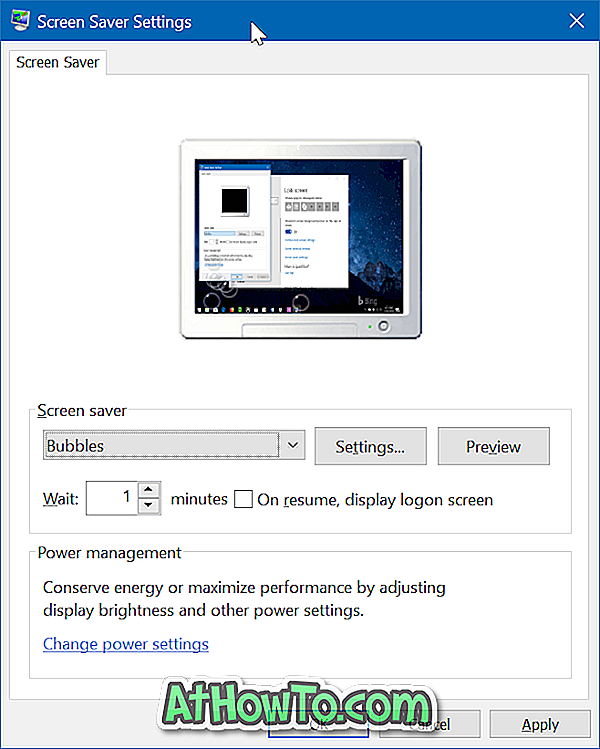
Chcete-li zobrazit náhled spořiče obrazovky před jeho použitím, vyberte spořič obrazovky a klepněte na tlačítko Náhled . Chcete-li zavřít náhled, posuňte kurzor myši.
Všimněte si, že lze nastavit pouze několik spořičů obrazovky. Po výběru spořiče obrazovky klepněte na tlačítko Nastavení a změňte výchozí nastavení vybraného spořiče obrazovky. Po přizpůsobení klepněte znovu na tlačítko Použít.
Také by vás mohlo zajímat nastavení spořiče obrazovky jako pozadí plochy.











![Postup: Instalace systému Windows 10 nebo Windows 7 z jednotky USB [Podrobný průvodce 100%]](https://athowto.com/img/windows-7-guides/507/how-install-windows-10.jpg)

